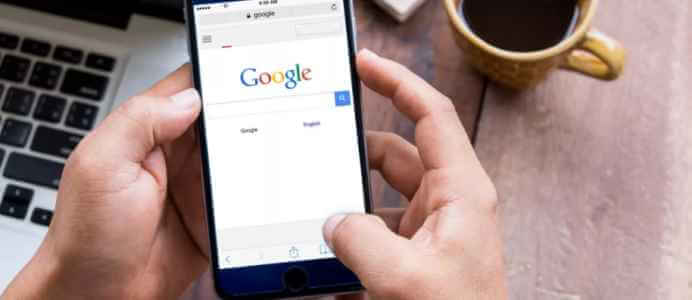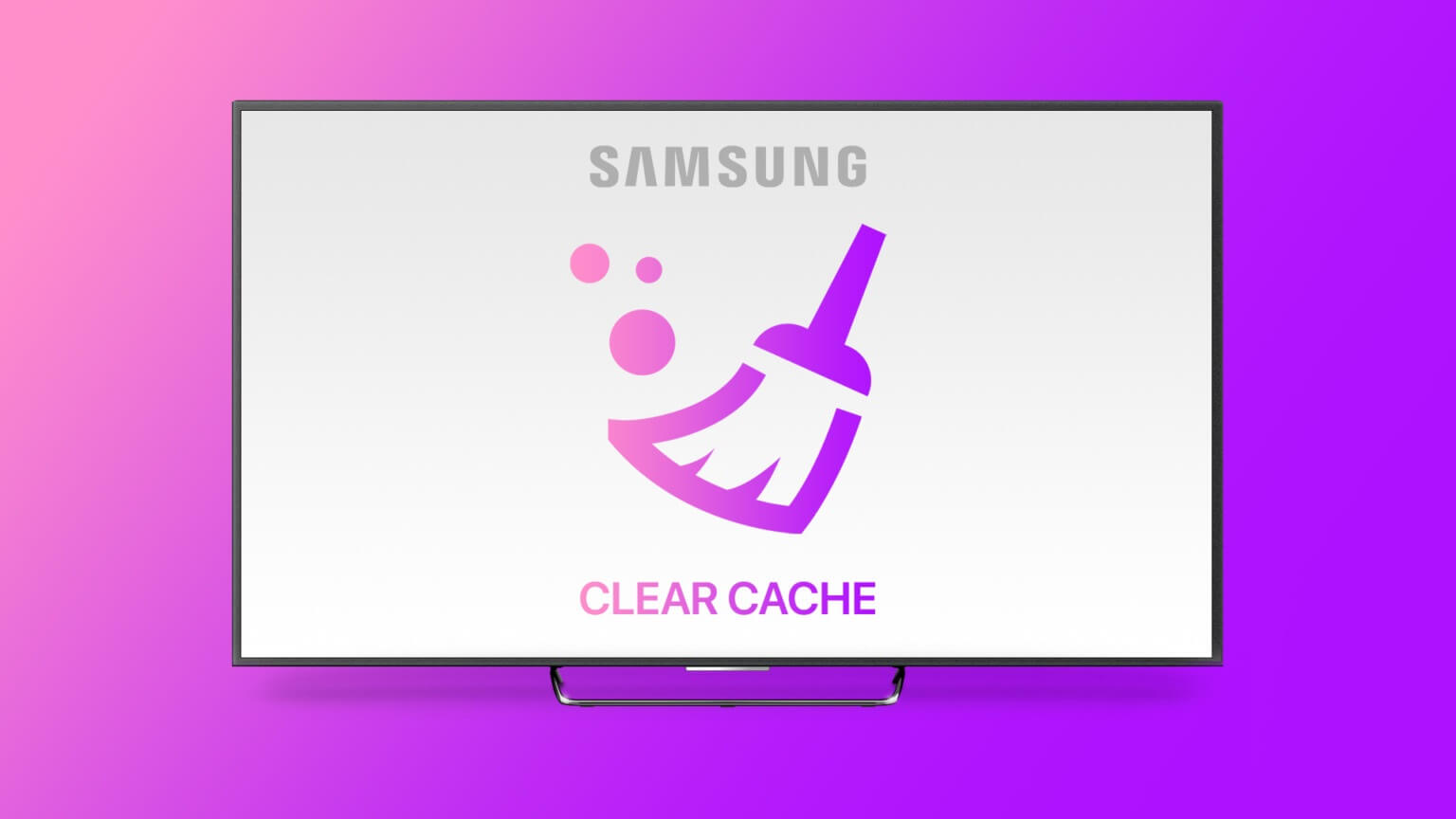从 Microsoft Edge 浏览器打印网页很容易。 有时您可能会遇到打印问题。 当您重新连接打印机时,这不会解决问题。 或者,您可以按照以下步骤对 Microsoft Edge 无法打印进行故障排除。

由于各种原因,Microsoft Edge 上可能会出现打印错误。 您可能会在打印文件时看到错误,或者有时打印机会突然停止响应。 首先,我们将在这里找出真正的罪魁祸首——您的打印机、Edge 浏览器、Windows、过时的驱动程序或硬件连接。 事不宜迟,让我们开始吧。
1. 尝试从其他网站打印
如果特定网站包含损坏的代码、文本或图像,您将无法打印网页。 你会继续犯错误。 您可以切换到另一个网站并再次尝试打印功能以确认问题。
步骤1: 的 微软边缘浏览器 , 切换到 不同的标签 并打开 网页.
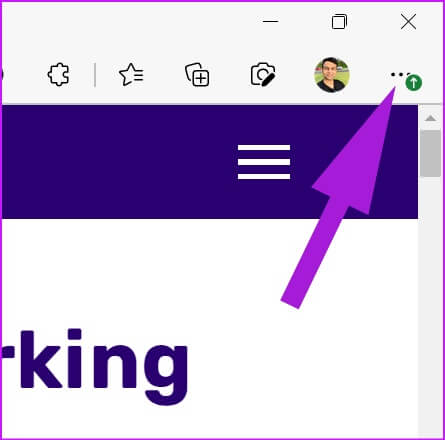
步骤2: 点击 三点菜单 在顶部并选择 打印。 或者,您可以使用 Ctrl + P (Windows) 快捷键 أو 命令 + P (苹果系统)。
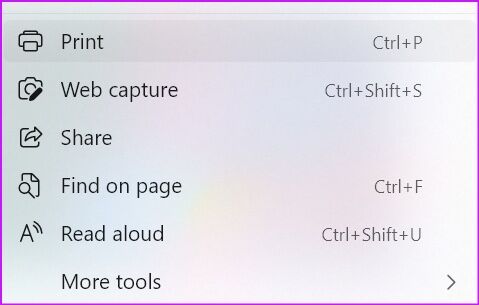
意见3: 定位 你最喜欢的打印机 并尝试 打印网页.
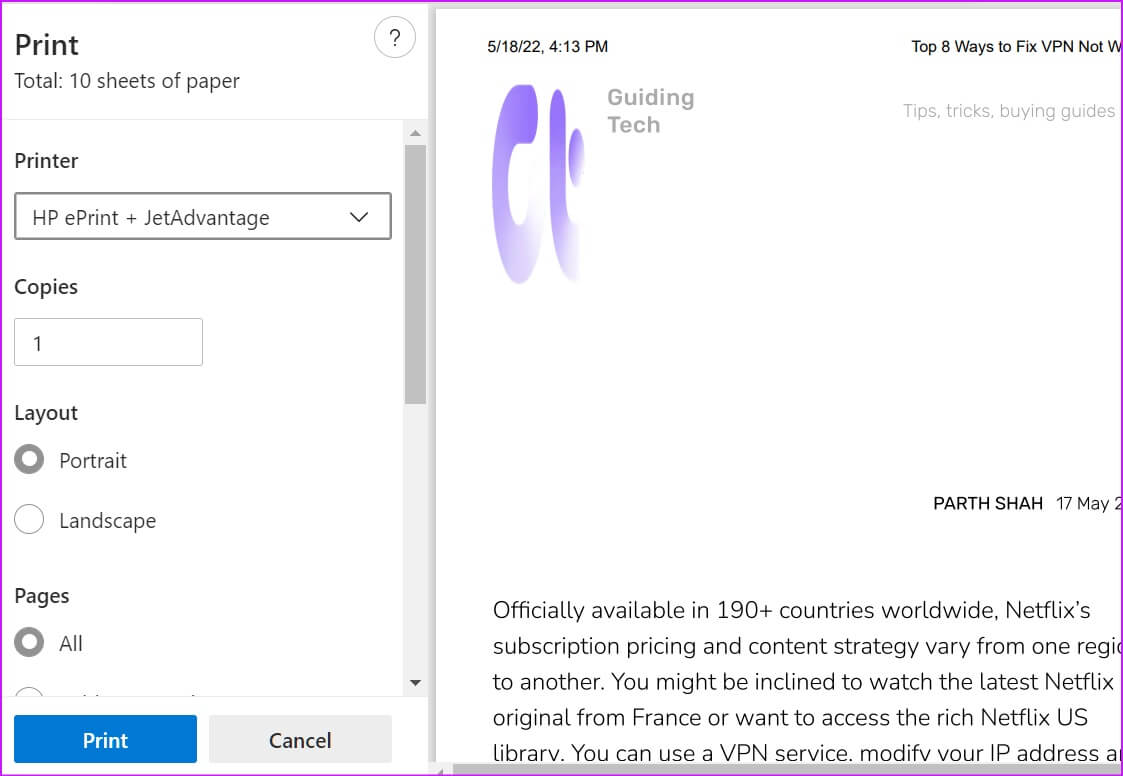
如果最终打印出来,主要问题出在网站上。
2.再次检查默认打印机
如果您在计算机或笔记本电脑上选择另一台打印机作为默认打印机,设备将继续选择所选打印机来扫描网页或文档。 您可以从打印列表中选择另一台打印机,也可以更改计算机上的默认打印机。
步骤1: 打开浏览器,选择 ثلاثنقاط فيالجزءالعلويمن صفحةالويب 然后点击 打印。
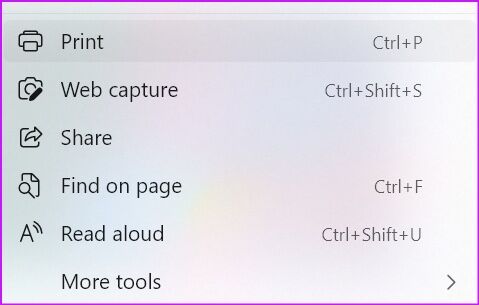
步骤2: 将您最喜欢的打印机从 下拉式菜单.

您无需一直从下拉列表中选择首选打印机。 您可以更改计算机上的默认打印机,Microsoft Edge 将继续使用它来打印文档。
步骤1: 点击 Windows 键 + I 呸呸 视窗设置.
步骤2: 去 蓝牙和设备列表。
意见3: 定位 打印机和扫描仪。
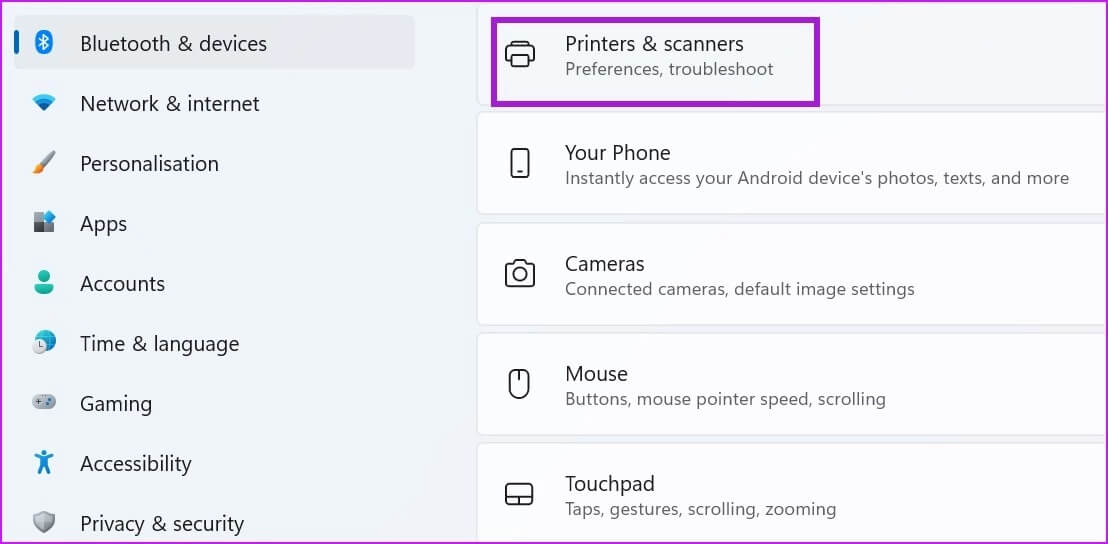
步骤4: 点击 打印机 你想使用的。
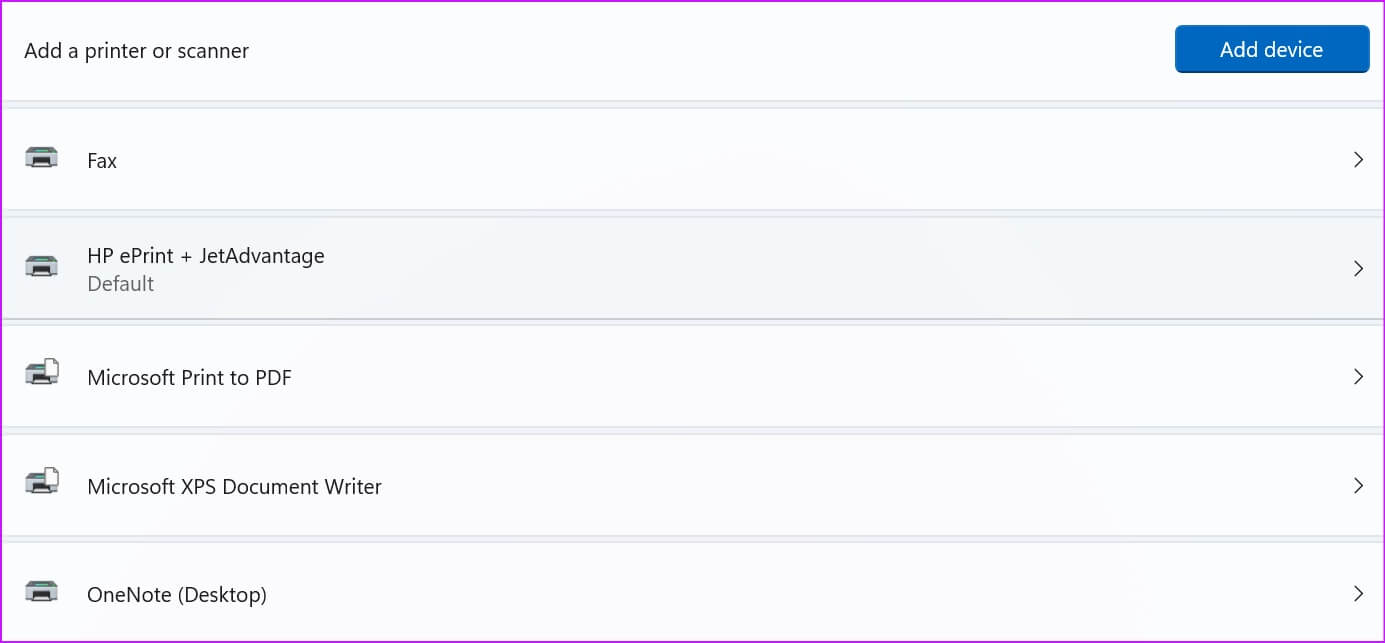
步骤5: 定位 تعيينكافتراضي 从以下列表中。
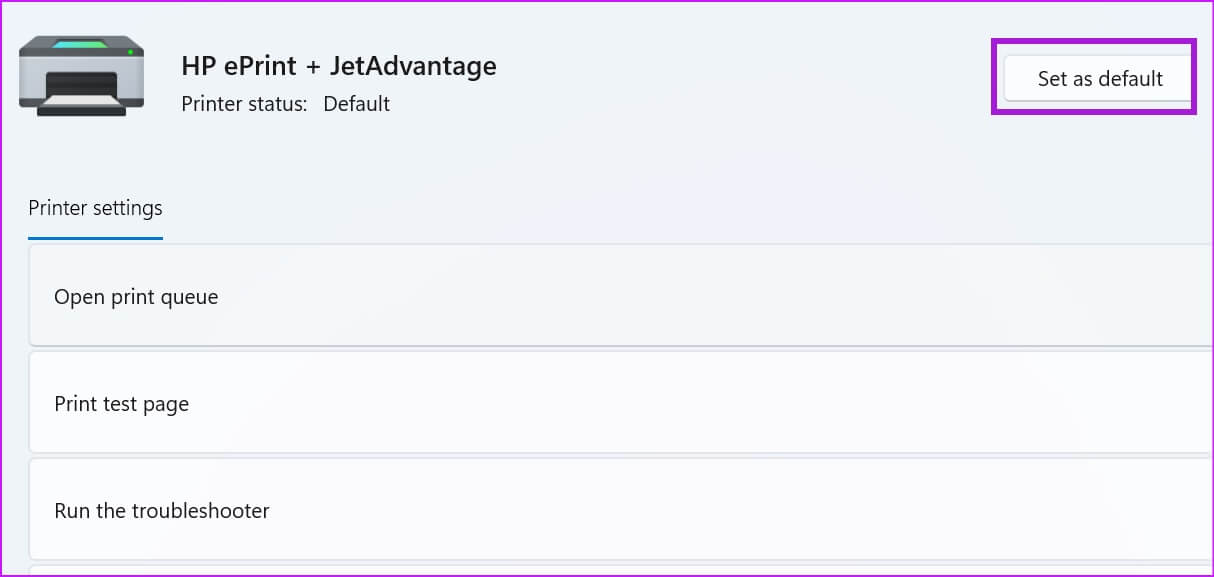
3. 从另一个应用程序测试打印
يمكنك 打开微软 Word 或其他 Windows 应用程序并尝试打印文档。 如果您仍然遇到打印问题,那么您的打印机是这里的罪魁祸首。 Microsoft Edge 运行良好。 您需要对计算机上的打印机进行故障排除。
4.操作和维修打印机
当您尝试通过 Microsoft Edge 打印网页时,连接的打印机停止响应。 您可以运行内置的 Windows 11 疑难解答并修复打印故障。
步骤1: 点击 Windows 键 + I 打开的快捷方式 设置菜单 علىجهازالكمبيوترالخاصبك。
步骤2: 定位 系统 منالشريطالجانبيالأيسر。
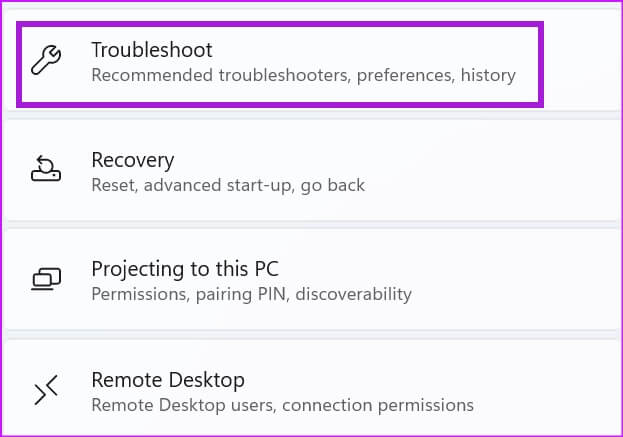
意见3: 点击 疑难解答 并选择 其他故障排除工具 从以下列表中。
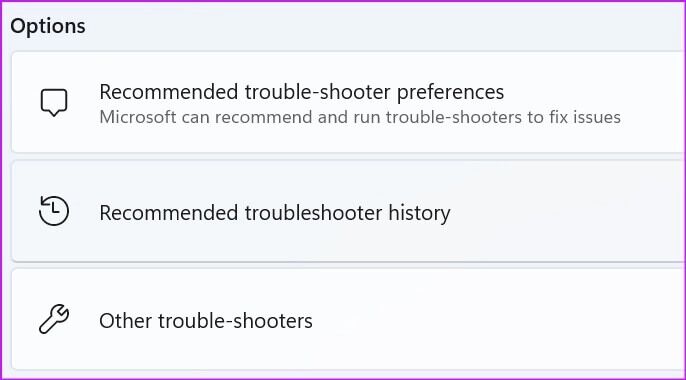
步骤4: 打开 打印机疑难解答 让 Windows 它诊断问题。
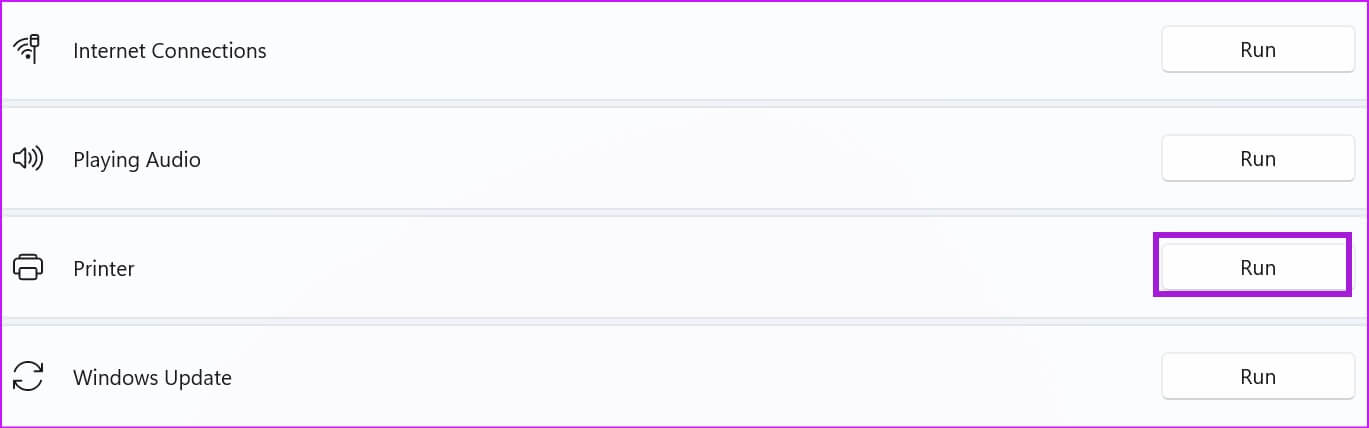
您还可以解决特定的打印机错误。 您需要为此使用控制面板。
步骤1: 点击 视窗键 وابحثعن 控制板。 اضغطعلى 输入 并打开 التطبيق。
步骤2: 定位 查看设备和打印机.
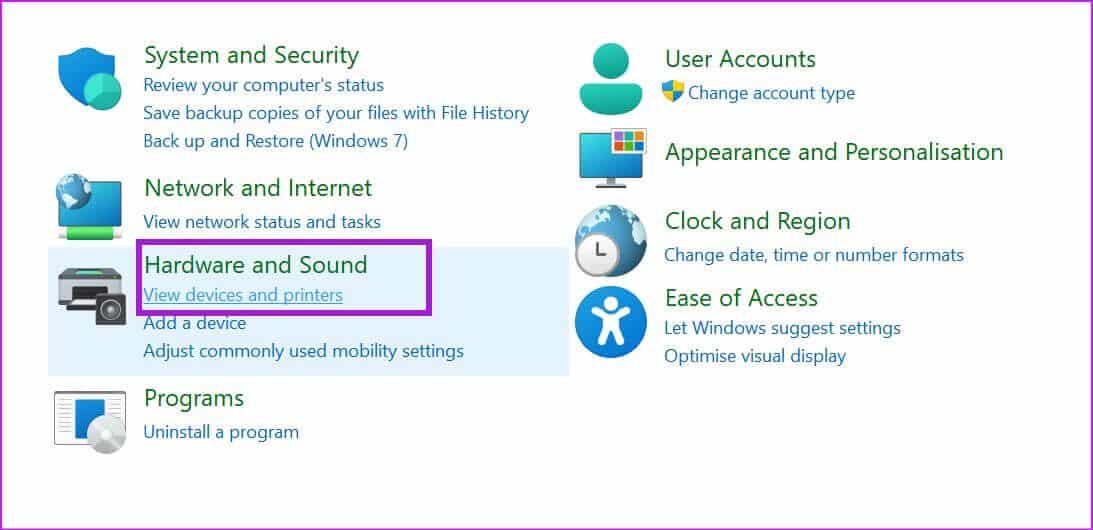
意见3: 右键单击 默认打印机。
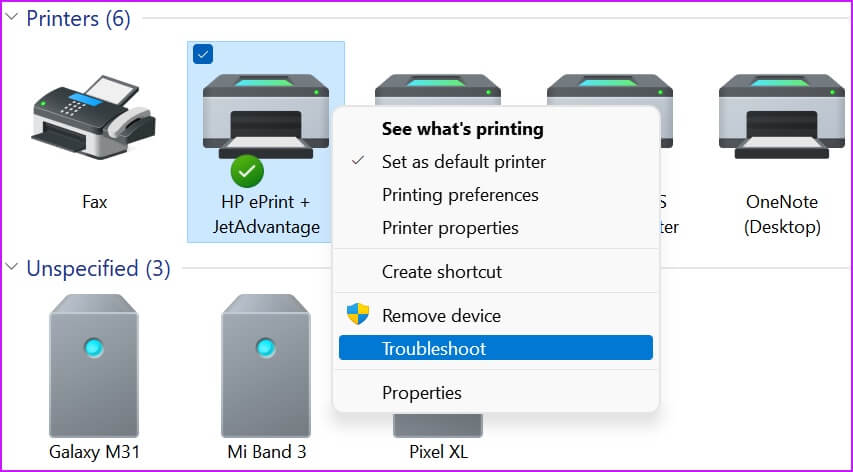
步骤4: 从上下文菜单中选择疑难解答,Windows 将为所选打印机运行疑难解答程序并修复所有问题。
5.重新安装打印机驱动程序
损坏的打印机驱动程序可能会导致 Microsoft Edge 中的打印功能出现问题。 您需要从设备管理器菜单重新安装打印机驱动程序,然后重试。
步骤1: انقربزرالماوسالأيمنعلى 视窗键 并打开 设备管理器菜单.
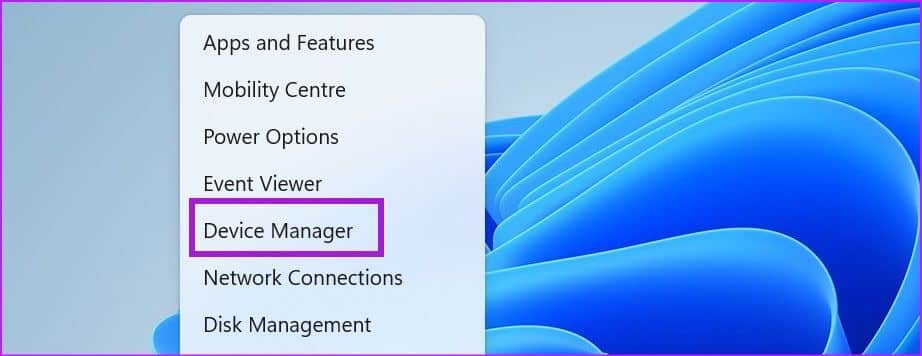
步骤2: ابحثعن 打印队列列表 并扩展它。 右键单击 默认打印机 对于计算机并选择 卸载设备.
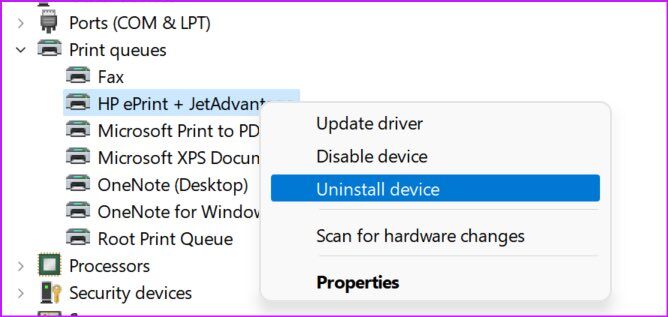
确认您的决定并重新启动计算机(系统会在重新启动过程中下载相关驱动程序)。
6.尝试其他浏览器
有时,您可能会注意到 Microsoft Edge 无法加载打印对话框。 您可以再试一次,但如果问题仍然存在,您可以摆脱浏览器并在 Windows 上使用其他 Chromium 替代品。
基于 Chromium 的流行浏览器 它们是 Google Chrome、Brave、Opera 和 Vivaldi。 选择一个并尝试从中打印网页。
享受流畅的打印过程
如果这些技巧都不起作用,您可以关闭台式机或笔记本电脑,拔下打印机,然后将其关闭。 从头开始一切,试试你的印刷运气。 什么故障排除技巧可以帮助您修复 Microsoft Edge 无法打印的问题? 在下面的评论中与我们的读者分享您的结果。